CAD图纸绘制完成后,为了方便查看,会将CAD图转换成高清晰的JPG图片,通过迅捷CAD编辑器就可以实现这一操作,即使对于不同版本,不同格式的CAD图纸文件,例如dwg、dxf、dwt等,都可以顺利转换成JPG图片,并且可以自定义设置输出图片的尺寸与分辨率。
除了CAD快速看图与CAD制图功能,迅捷CAD编辑器还支持对CAD格式的转换,包括不同版本的CAD图纸格式转换,CAD与PDF文件、图片文件之间的格式转换。下面就以CAD转换成JPG为例,详细介绍如何将CAD图转换为高清晰的JPG图片。
步骤1:运行迅捷CAD编辑器,点击“文件”,在文件菜单中选择“批处理”,然后在“批处理”选项中点击“批处理”功能键;
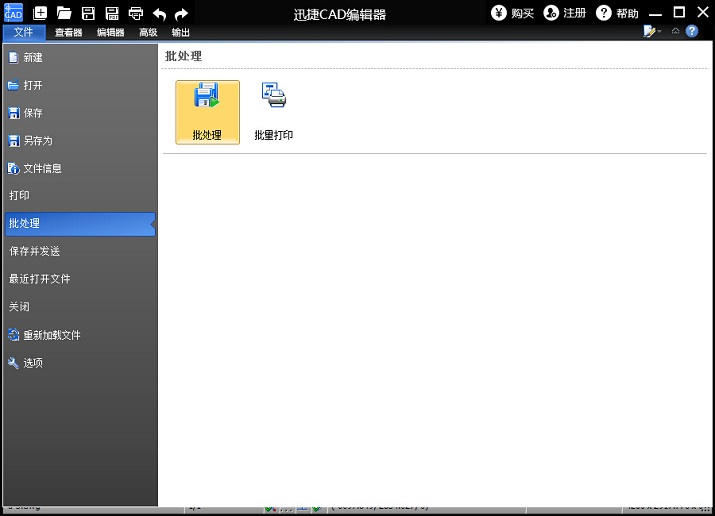
步骤2:在弹出的“批处理”对话框的输出格式中,找到并选择“JPG”图片格式;
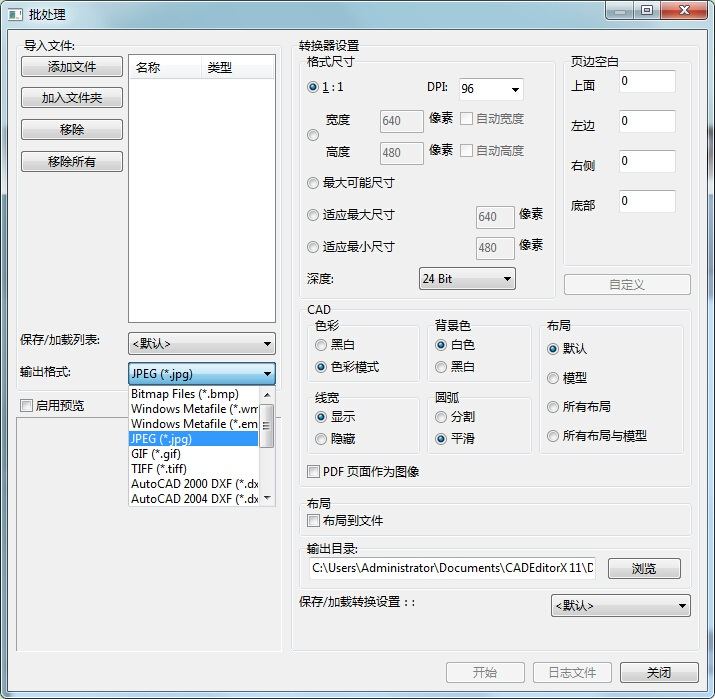
步骤3:点击“添加文件”,在弹出的“打开”对话框中,选择要转换的CAD文件;
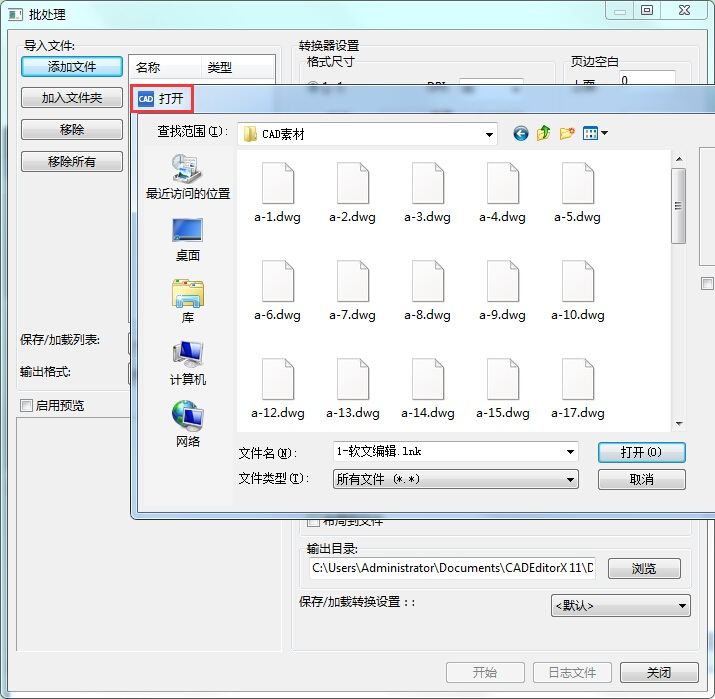
步骤4:在界面右侧按照要求设置CAD转换成图片的尺寸;如果没有具体尺寸(宽度和高度),想要转换成合适尺寸的高清晰图片,可以选择“最大可能尺寸”;接着点击下方的“开始”按钮即可进入转换状态。
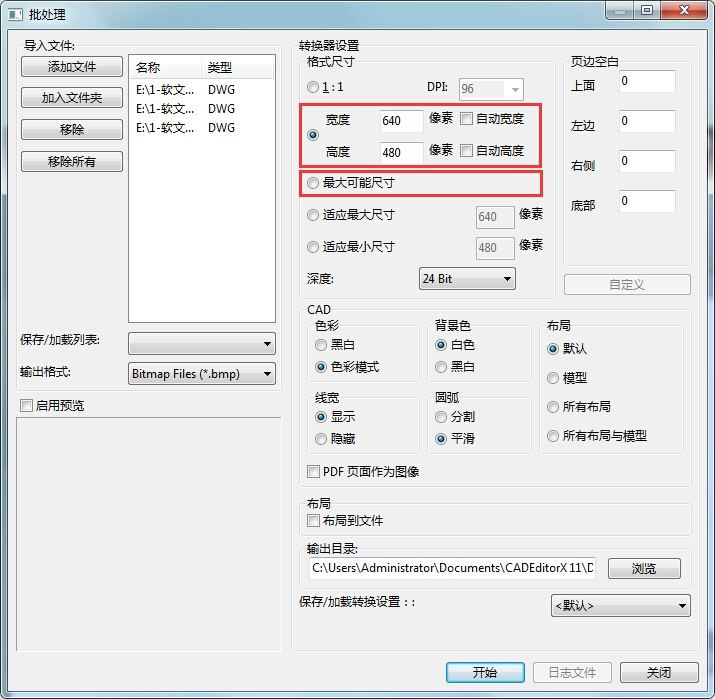
步骤5:转换完成后,我们就可以在输出目录中找到转换好的jpg图片了。
经过以上操作,就可以将CAD图单个或是批量地转换成自己想要的图片。软件提供多种格式的转换,还可以将CAD转换成PDF,具体操作可以在“软件帮助”中查看CAD转PDF相关内容;若要将CAD转换成其他格式的图片,也都可以根据自己的需要进行设置转换。

